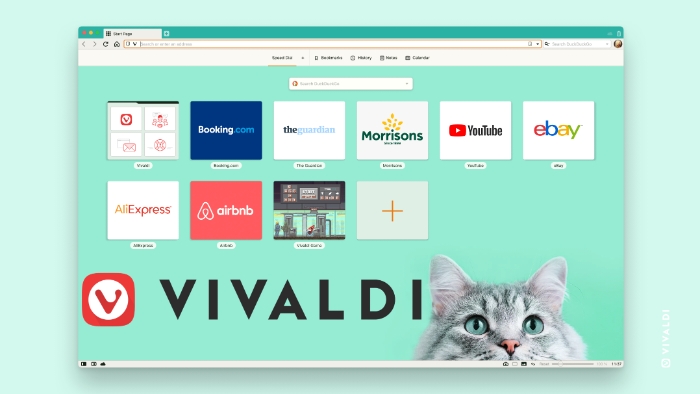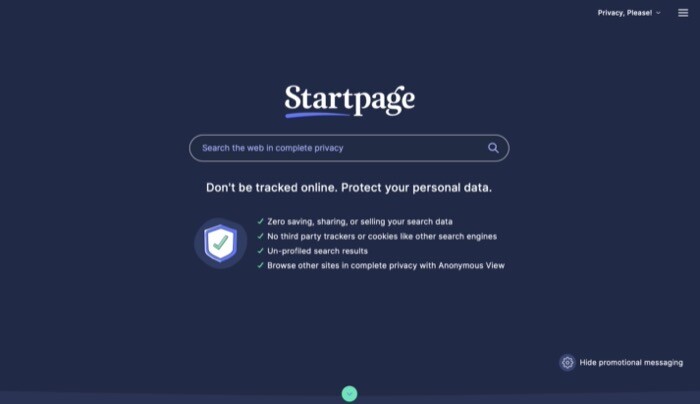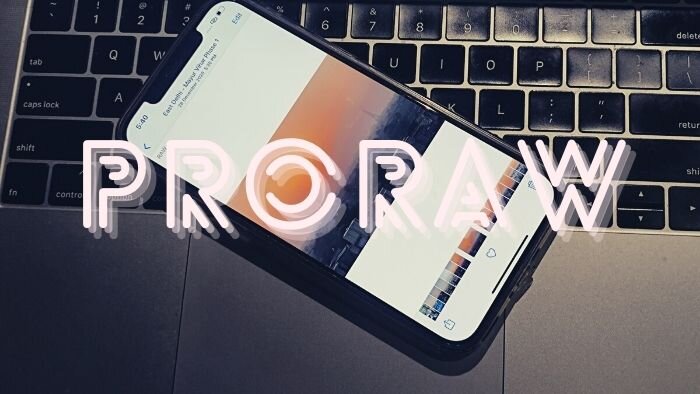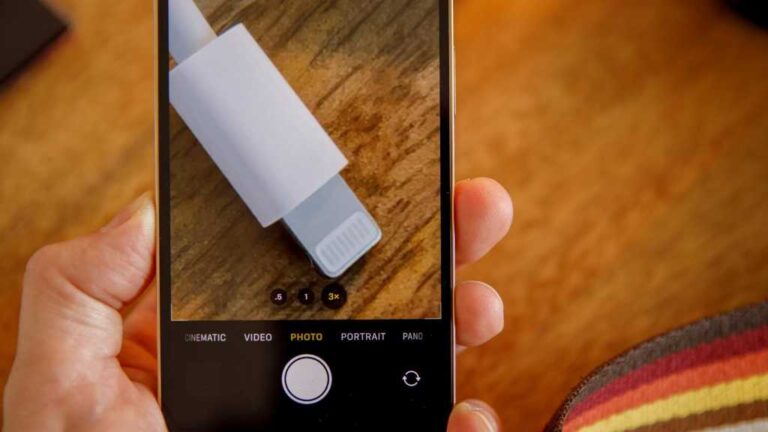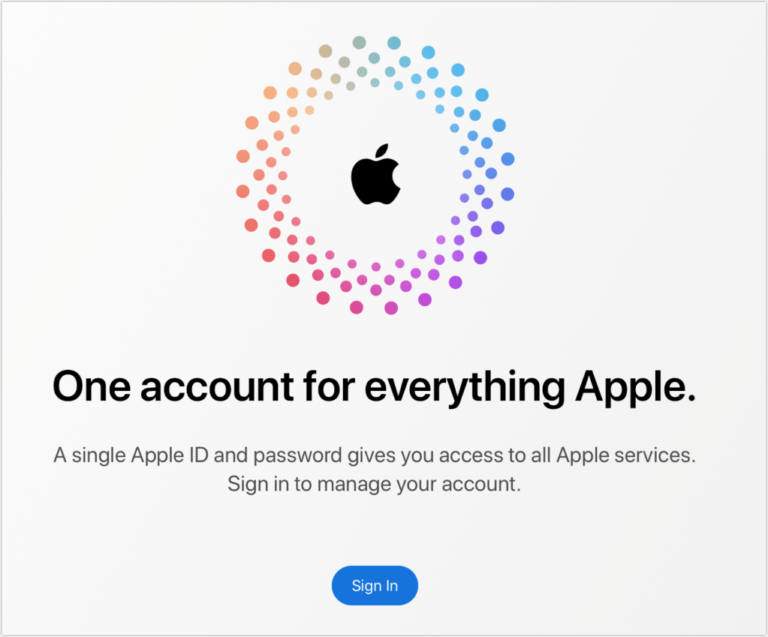Как создать PDF на iPhone
Вы можете превратить любой тип документа в PDF-файл на iPhone за считанные секунды, а поскольку эта функциональность встроена в опцию «Поделиться», вам не нужны сторонние приложения, чтобы начать работу. Вот как конвертировать в PDF на iPhone или iPad.
Для большинства документов (веб-страниц и т. д.) вы можете выбрать опцию «Разметка»:
- Нажмите Делиться кнопка.
- Выбирать Разметка.
- Вы можете рисовать или писать в PDF-файле или просто нажать Сделанный.
- Выбирать Сохранить файл в… и выберите местоположение и имя файла PDF.
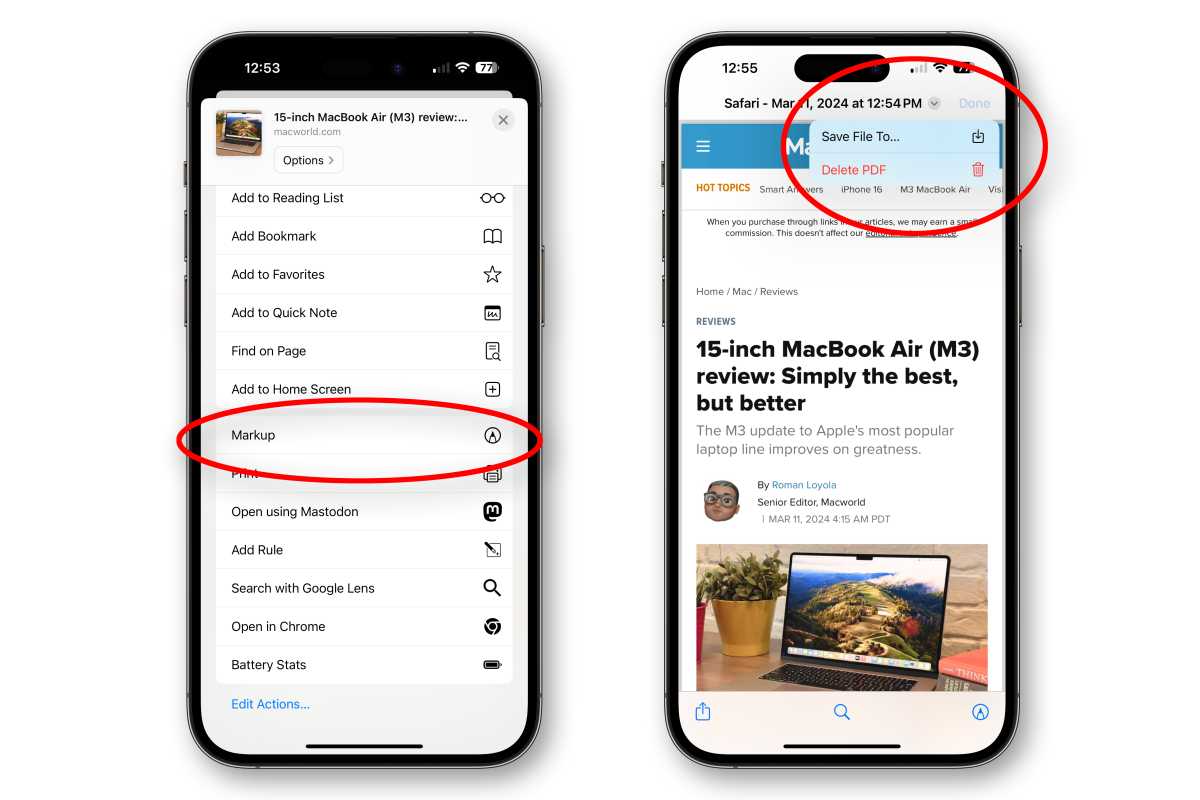
Литейный завод
Программы для Windows, мобильные приложения, игры - ВСЁ БЕСПЛАТНО, в нашем закрытом телеграмм канале - Подписывайтесь:)
Некоторые типы файлов, например изображения, не поддерживают опцию «Разметка». Для них вы можете использовать предварительный просмотр для создания и сохранения PDF-файла:
- Откройте документ или файл изображения и коснитесь значка Делиться кнопка.
- Выбирать Распечатать.
- Вы увидите интерфейс для выбора принтера и количества копий с предварительным просмотром внизу. Длительное нажатие на предварительный просмотр.
- Предварительный просмотр появится на вашем экране. Коснитесь его, чтобы выбрать, и будет создан PDF-файл.
- Использовать Делиться кнопку в левом нижнем углу предварительного просмотра PDF, чтобы скопировать, сохранить как файл или отправить кому-либо.
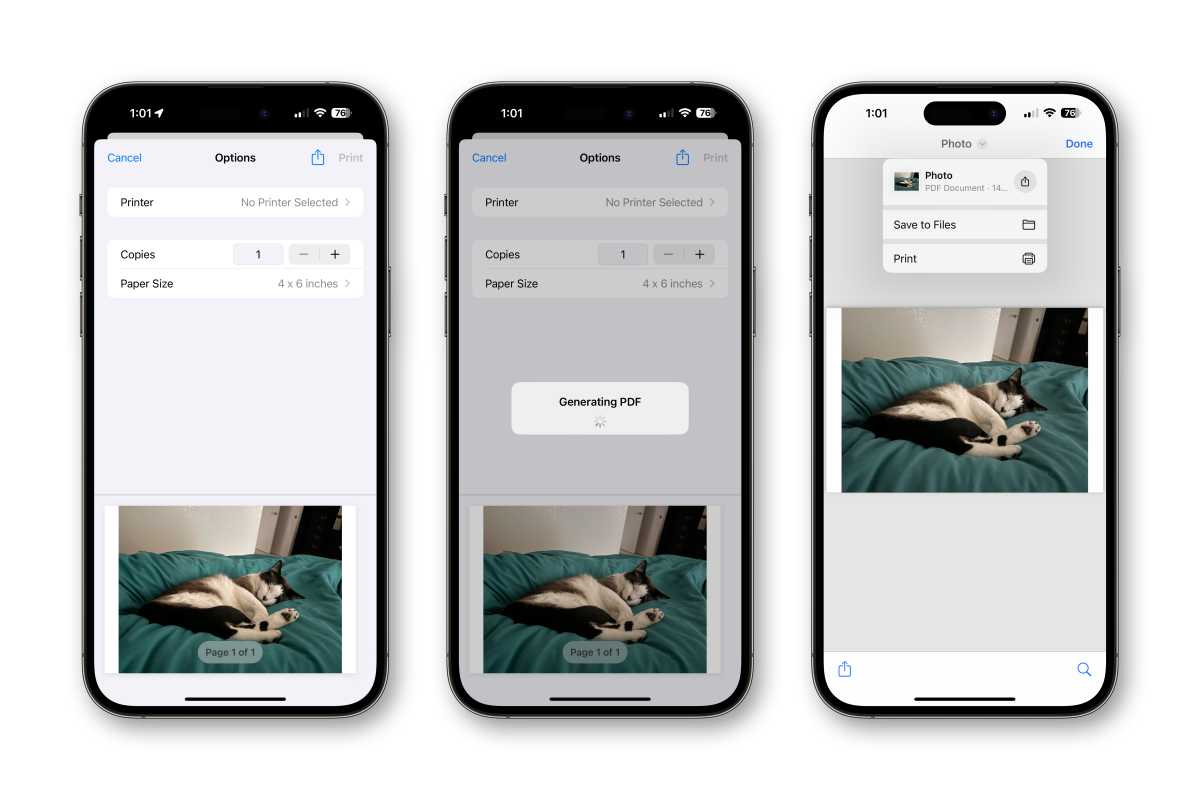
Литейный завод
Программы для Windows, мобильные приложения, игры - ВСЁ БЕСПЛАТНО, в нашем закрытом телеграмм канале - Подписывайтесь:)